7 correctifs pour le logiciel AMD Adrenalin qui ne fonctionne pas ou ne souvre pas

Vous êtes confronté au problème du logiciel AMD Adrenalin qui ne fonctionne pas ou ne s
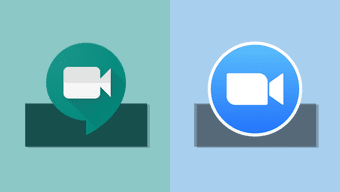
En matière de visioconférence , Zoom n'a plus besoin d'être présenté. C'est l'un des meilleurs outils de visioconférence et de réunion à distance , spécialement conçu pour les entreprises et les entreprises. Google Meet propose également une solution d'appel vidéo, mais elle n'est pas aussi populaire que Zoom. Dans ce guide, nous comparons Google Meet avec Zoom pour voir lequel est la meilleure option.
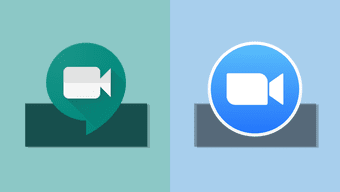
Nous avons quelques guides sur l'utilisation de Zoom pour obtenir la meilleure expérience d'appel vidéo. Vous devriez les vérifier aussi.
Google Meet (également appelé Google Hangouts Meet) est la version avancée, premium et payante de Google Hangouts . Contrairement à Hangouts, qui est une application autonome conçue pour l'utilisation de base des SMS, des appels vocaux et des vidéoconférences, Google Meet est un produit inclus dans les packages G Suite de Google pour les entreprises et les entreprises. Vous pouvez également considérer Google Meet comme la version professionnelle de Google Hangouts qui offre des fonctionnalités de visioconférence étendues.
Dans cet esprit, voyons comment Zoom et Google Meet se comparent.
Appareils et plates-formes pris en charge

Vous devriez voir le matériel de caméra Web compatible pris en charge par un outil de visioconférence. C'est crucial pour déterminer quel service choisir. Vous ne souhaitez pas vous inscrire ou vous abonner à un service d'appel vidéo uniquement pour découvrir que votre appareil n'est pas pris en charge.
Pour Google Meet et Zoom, les deux prennent en charge l'utilisation sur mobile et PC. Bien que Google Meet puisse être utilisé sur tous les systèmes d'exploitation PC disponibles (macOS, Windows, ChromeOS et Linux), il n'a pas d'application PC dédiée pour aucun de ces systèmes d'exploitation. Vous ne pouvez utiliser Google Meet sur votre ordinateur que via un navigateur Web. Pour compenser l'indisponibilité d'une application PC, Google Meets prend en charge pratiquement tous les navigateurs - Google Chrome, Mozilla Firefox, Microsoft Edge, Apple Safari, etc.

D'autre part, Zoom propose une application dédiée aux PC exécutant les systèmes d'exploitation Windows, macOS et Linux. De plus, vous pouvez utiliser Zoom pour la visioconférence sur votre PC via son extension de navigateur, actuellement disponible uniquement pour Chrome et Safari.
Sur mobile, Google Meet et Zoom ont des applications dédiées pour les téléphones et tablettes Android et iOS. Vous pouvez télécharger Google Meet et Zoom pour vos appareils via les liens fournis ci-dessous.
Télécharger Google Meet (Mobile et PC)
Télécharger Zoom (Mobile et PC)
Appel téléphonique
Dans le cas où vous n'avez pas de connexion Internet, un smartphone ou le microphone et la caméra de votre PC ne fonctionnent pas , les participants peuvent rejoindre une vidéoconférence sur Google Meets et Zoom via un appel téléphonique normal.
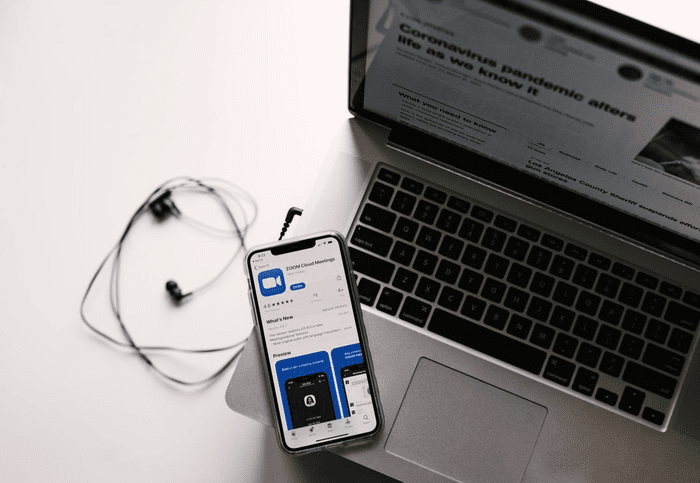
Pour Google Meet, un numéro de téléphone est fourni pour une visioconférence si l'administrateur/l'hôte active la fonction d'appel. Zoom prend également en charge la participation à une réunion via une connexion audio. Zoom a des plans audio dédiés auxquels un hôte/administrateur de réunion peut s'abonner afin que les participants puissent se joindre en appelant un numéro sans frais. Google Meet n'a pas de plan d'abonnement sans frais.
Avez-vous des membres de l'équipe en mission dans des régions sans connexion Internet ? Ou peut-être avez-vous besoin que les membres de votre équipe rejoignent une réunion où qu'ils se trouvent dans le monde et sans frais pour eux ? Alors Zoom (avec un forfait/abonnement audio sans frais) est votre meilleur pari.
Fonctions d'appel vidéo
Nombre de participants pris en charge

Comme mentionné précédemment, Google Meet n'est pas un service autonome. Il est lié au package G Suite pour les entreprises et les entreprises. Le nombre de participants que vous pouvez avoir dans un appel vidéo Google Meet dépend de votre forfait G Suite de base. Le plan G Suite de base prend en charge un maximum de 100 participants dans un appel vidéo, le plan intermédiaire permet un maximum de 150 participants tandis que le plan avancé peut accueillir jusqu'à 250 participants dans une seule réunion vidéo.
Sur Zoom, le plan de base (qui est gratuit, soit dit en passant) et le plan professionnel payant vous permettent d'héberger jusqu'à 100 participants, mais avec une limite de temps de 40 minutes et 24 heures respectivement dans une seule réunion vidéo avec plus de 3 participants. Si vous avez besoin d'un temps d'appel illimité dans un appel vidéo de groupe sur Zoom, vous devrez passer à d'autres plans avancés prenant en charge jusqu'à 1000 participants.

Bien que Google Meet n'ait pas de limite de temps sur aucun de ses plans, Zoom est plus adapté à un public plus large et à des réunions car il prend en charge plus de participants.
Enregistrement d'écran
L'enregistrement d'une réunion est essentiel à des fins de documentation et de référence. Vous pouvez également partager l'enregistrement des réunions pour les participants absents.
Fait intéressant, Google Meet et Zoom permettent à un hôte de réunion et aux participants d'enregistrer des appels vidéo. Zoom, cependant, le fait mieux. Pour enregistrer une réunion sur Zoom, vous n'avez pas besoin d'être un abonné premium. Avec le plan de base gratuit, un hôte et les participants peuvent enregistrer une réunion et la sauvegarder immédiatement sur leurs appareils.
Remarque : bien que l'enregistrement d'écran soit gratuit sur PC, l'enregistrement d'appels sur mobile (iOS et Android) est limité aux forfaits payants de Zoom.
Pour enregistrer une réunion vidéo Google Meet, vous devez être abonné aux forfaits G Suite les plus avancés et les plus chers.
Partage d'écran

Si la nature de votre entreprise ou de votre travail nécessite que les membres de l'équipe présentent quelque chose sur leur écran aux autres participants à un appel vidéo, vous devez faire attention aux capacités de partage d'écran de l'application d'appel vidéo que vous choisissez.
Zoom et Google Meet prennent en charge le partage d'écran à partir d'appareils mobiles et d'ordinateurs. Vous pouvez choisir de partager/présenter tout votre écran ou seulement une fenêtre/application spécifique. Le partage d'écran de Zoom est cependant un peu plus avancé. Lors du partage de votre écran, Zoom dispose d'une fonction optionnelle "Partager le son de l'ordinateur", qui en plus de partager les visuels de votre écran, les sons produits par votre appareil sont également partagés pendant la présentation. C'est utile lorsque vous présentez une vidéo à l'équipe ou aux participants.
De plus, Zoom dispose également d'une fonction "Utiliser le double moniteur", qui est conçue pour optimiser le partage d'écran pour les participants avec une configuration à double affichage. Lorsqu'il est activé, vous pouvez voir les participants à l'appel vidéo sur un écran et l'affichage partagé sur l'autre écran.
Remarque importante : le rapport d'enquête d'Intercept indique que Zoom n'est pas adapté au partage d'informations commerciales confidentielles et sensibles par le biais d'appels vidéo. Ses méthodes de cryptage présentent des failles et certains de ses serveurs génèrent des clés de cryptage en Chine. Cela a soulevé de sérieuses inquiétudes quant à la crédibilité du service en matière de sécurité.
Arrière-plan virtuel
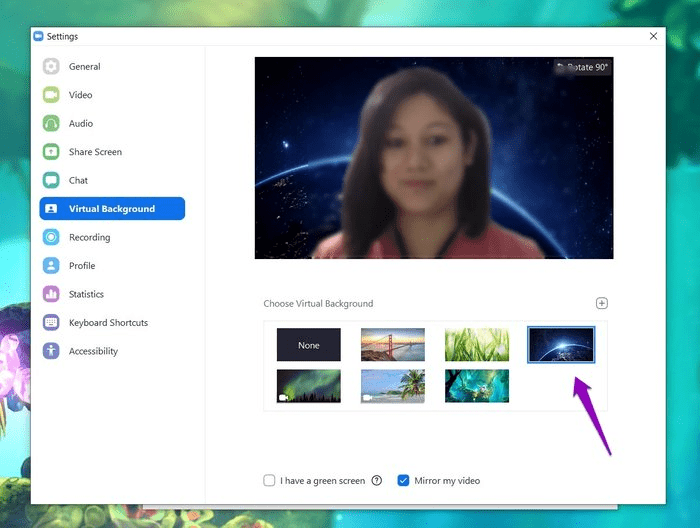
C'est l'une de mes fonctionnalités préférées à utiliser lors des appels vidéo Zoom. Si vous avez une réunion d'affaires et que votre arrière-plan est désordonné, Zoom vous permet de le changer en une couleur unie ou quelque chose de plus attrayant visuellement (comme une image ou une vidéo). Consultez notre tutoriel détaillé sur l'utilisation de l'arrière-plan virtuel sur Zoom pour plus d'informations.
Sur Google Meet, il n'y a pas de fonctionnalité telle que la modification ou la définition d'un arrière-plan virtuel. Vous devrez vous débrouiller avec l'arrière-plan de votre pièce/environnement lors de votre appel vidéo ; il n'y a pas de changement.
Forfaits et tarifs
Google Meet est lié à un abonnement G Suite, qui commence actuellement à 6 $ par mois par utilisateur pour le plan de base (50 participants max.). Les autres plans disponibles sont G Suite Business (12 $/mois) et G Suite Enterprise (25 $/mois), qui prennent tous deux en charge un maximum de 100 et 250 participants Google Meet, respectivement.
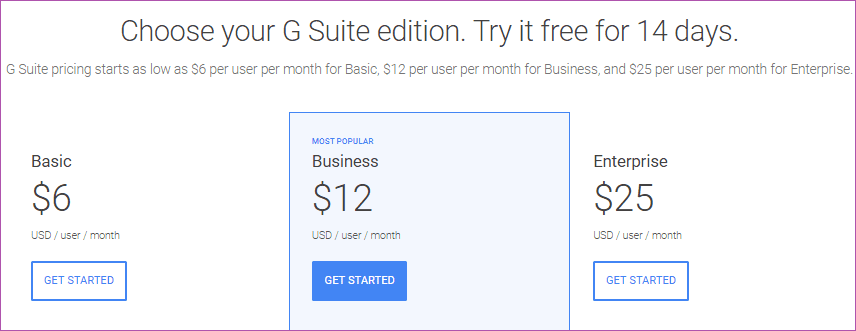
Forfaits et tarifs de G Suite
Il y a une période d'essai gratuite de 14 jours pour essayer le service avant de décider de souscrire à l'un des plans.
Remarque : Les participants n'ont pas besoin d'avoir un compte G Suite pour rejoindre un appel vidéo Google Meet. Ils peuvent participer via un lien, un ID de réunion ou via un appel téléphonique.
Zoom est beaucoup plus flexible et abordable. Il n'y a pas de période d'essai gratuite, mais il existe un plan gratuit qui est tout aussi bon que le plan payant de Google Meet (ou mieux, G Suite). Les fonctionnalités (telles que l'enregistrement d'écran, le partage d'écran, la vidéo HD, etc.) disponibles gratuitement sur Zoom nécessitent un paiement sur Google Meet. Pire encore, le plan gratuit de Zoom propose des fonctionnalités (comme l'arrière-plan virtuel) qui ne sont pas disponibles sur Google Meet.
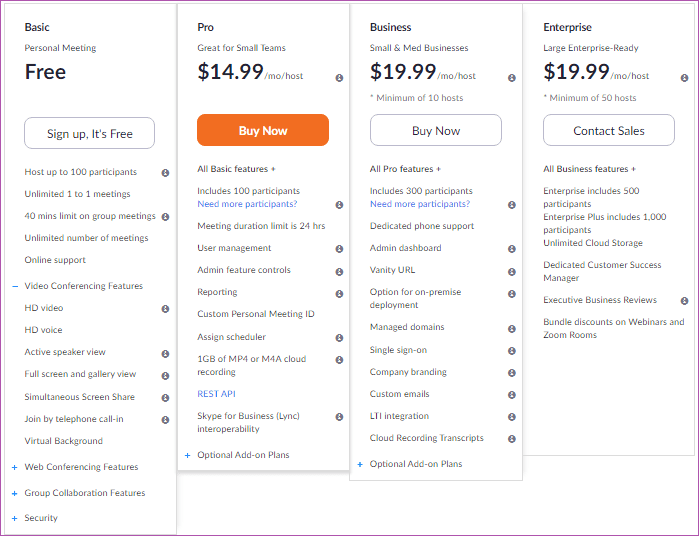
Plans et tarifs de Zoom
La mise à niveau vers les forfaits payants de Zoom est recommandée si vous devez héberger plus de 100 participants pendant plus de 40 minutes en un seul appel vidéo. L'achat d'un plan payant sur Zoom serait également utile si vous avez besoin d'avoir plusieurs hôtes/administrateurs/modérateurs dans une réunion.
Zoom facture 14,99 $/mois pour son plan professionnel (100 participants, durée limitée à 24 heures). Les autres forfaits payants de Zoom (Business & Enterprise) commencent à 19,99 $/mois et proposent des outils de visioconférence avancés pour les besoins à grande échelle.
Une décision facile
Zoom est un outil de visioconférence à part entière conçu pour tout le monde. Google Meet, d'autre part, est l'application de visioconférence conçue pour favoriser la communication vocale et vidéo pour les entreprises avec des abonnements G Suite. Bien que vous puissiez bénéficier d'avantages tels que des comptes de messagerie professionnels dédiés et un quota de stockage Google Drive étendu / illimité , l'achat d'un forfait G Suite pour utiliser Google Meet est une expérience coûteuse. Zoom offre presque toutes les fonctionnalités de visioconférence de Google Meet gratuitement. Les plans payants ont des fonctionnalités avancées et sont encore bien meilleurs. Ainsi, pour la visioconférence, Zoom gagne haut la main.
Ensuite : vous avez besoin de savoir quel est le meilleur outil d'appel vidéo entre Google Duo et Zoom ? Découvrez-le dans la comparaison détaillée ci-dessous.
Vous êtes confronté au problème du logiciel AMD Adrenalin qui ne fonctionne pas ou ne s
Pour corriger l
Apprenez à maîtriser le chat Zoom, une fonctionnalité essentielle pour les visioconférences, avec nos conseils et astuces.
Découvrez notre examen approfondi de l
Découvrez comment récupérer votre Instagram après avoir été désactivé en suivant nos étapes claires et simples.
Découvrez comment savoir qui a consulté votre profil Instagram avec nos solutions pratiques. Sauvegardez votre vie privée tout en restant informé !
Apprenez à créer des GIF animés facilement avec votre Galaxy S22. Découvrez les méthodes intégrées et des applications pratiques pour enrichir votre expérience.
Découvrez comment changer la devise dans Google Maps en quelques étapes simples pour mieux planifier vos finances durant votre voyage.
Microsoft Teams s
Vous obtenez l








